Presentación
Hola, soy @DoctorMogul, hago @Berenjenal entre otras cosas, soy entusiasta del Bitcoin (y las cryptodivisas en general) y este es mi primer post en steemit.
Hace poco aprendí a guardar Bitcoin de una forma muy práctica y segura que no conocía, y como no encontré otros tutoriales en español de cómo se hace, acá lo voy a contar. La idea es que se puedan seguir los pasos incluso sin ningún conocimiento previo.
Todo comentario es bienvenido para mejorar la publicación y que le pueda servir a la mayor cantidad de gente posible :)
*Disclaimer: No existe una sola manera segura de guardar Bitcoin, de hecho personalmente prefiero una wallet física como Trezor, pero la configuración que comento aquí combina una alta seguridad con practicidad y portabilidad, ya que se hace con un simple pen drive que funciona prácticamente en cualquier PC. Y un pen drive es mucho más económico que un dispositivo específico como Trezor.
*Disclaimer 2: Shout Out a mi amigo @Loopeando que me enseñó lo que cuento acá.
Información previa
Presumo que si llegaron hasta acá es por saben qué es el Bitcoin, pero si no lo saben o quieren conocer más al respecto pueden empezar a leer al respecto por acá. Los Bitcoin no existen físicamente más que como asientos contables en la Blockchain, pero el acceso a guardar, controlar y eventualmente mover nuestros Bitcoin se hace a través de una Wallet. Una wallet es literalmente una billetera o monedero, un programita que encripta y protege nuestros Bitcoin. Estos son algunos de los muchos tipos de wallet que existen. Lo que nos lleva al siguiente concepto importante que es la seguridad de nuestros Bitcoin: mucha gente por ejemplo utiliza servicios web como blockchain.info o Xapo para guardar sus fondos cuando ni siquiera son wallets en un sentido estricto sino custodios, o una especie de bancos, a quienes cedemos la custodia jutamente de nuestros Bitcoin, quedando vulnerables a sus eventuales fallas de seguridad, hackeos, quiebra, o lo que sea. Nuestros Bitcoin siempre tienen que estar en nuestra Wallet.
Y así llegamos al tema que nos compete, hablemos de una wallet muy segura, portable, privada y (relativamente) fácil de configurar.
TAILS es una distribución de Linux cuyo slogan es "privacidad para todos, en cualquier lado", y lo cumple. Instalado en cualquier pen drive se puede conectar al puerto USB de casi cualquier computadora y utilizarse, incluso conectarse a Internet a través de la red TOR, sin dejar ningún rastro. TAILS también tiene incorporada una wallet de Bitcoin llamada Electrum, que funciona exactamente igual que cualquier otra wallet.
Materiales
Vamos a necesitar un pen drive USB de al menos 8 Gb y una computadora con conexión a Internet. En mi caso lo hice desde un Windows 10 para que veamos que se puede hacer desde cualquier lado y sin tener conocimiento previo, pero es prácticamente igual desde cualquier sistema operativo.
Procedimiento
Para empezar vamos a descargar TAILS aquí haciendo click en DOWNLOAD TORRENT FILE. Con el archivo .torrent descargado vamos a bajar el ISO de TAILS (para que esto funcione tienen que tener instalado algún gestor de torrents como qBitTorrent).
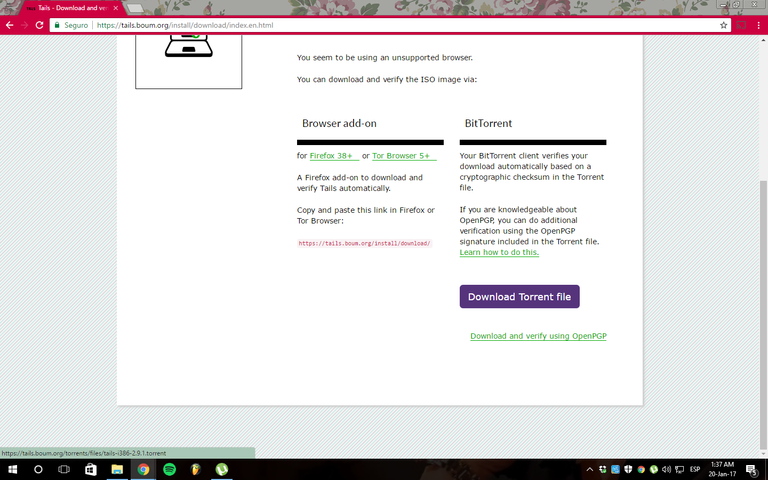
A continuación vamos a ir a la página de descargas de VirtualBox y bajamos tanto el instalador (VirtualBox 5.1.14 platform packages) como el paquete de extensión (VirtualBox 5.1.14 Oracle VM VirtualBox Extension Pack), esto último es fundamental porque VirtualBox sin el paquete de extensión solo soporta dispositivos USB1.0.
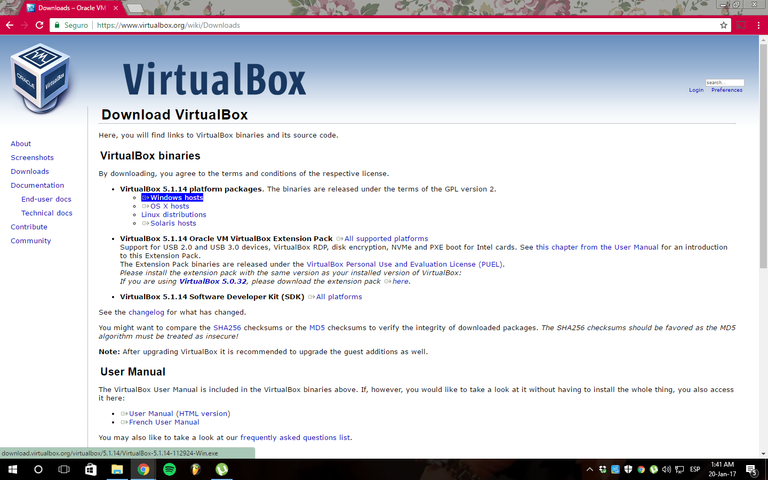
Una vez que se terminó de descargar el ISO de TAILS, instalamos VirtualBox y también instalamos el paquete de extensión, abrimos el programa y hacemos click en "NEW" para crear una nueva máquina virtual.
Nos va a aparecer el siguiente menú:
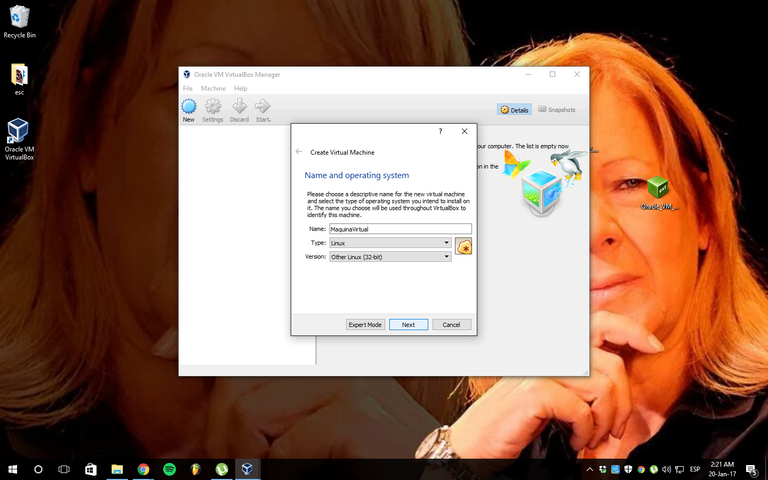
En nombre le ponen lo que quieran, en Tipo "Linux" y en Version " Other Linux (32-bit)". Hacemos click en Next y aparece el diálogo de tamaño de memoria (memory size) donde debemos designar al menos 1024MB de RAM, volvemos hacer click en Next. En el último diálogo que es el de Hard Drive debemos elegir "Do not add a virtual hard drive" y le damos Create (va a aparecer un diálogo de "Warning" y le damos ok igual a la máquina virtual sin disco rígido).
Bien! ya fue creada la máquina virtual que vamos a utilizar. Pero antes de correrla por primera vez tenemos que hacer click en SETTINGS y configurar una serie de parámetros:
- En "System": tenemos que habilitar la opción "Enable I/O APIC".
- En "Storage": tenemos que seleccionar "Empty" debajo de "Contoller IDE" y luego clickear en el ícono de CD de la ventana derecha para seleccionar nuestro CD/DVD virtual que va a servir para bootear el sistema, aquí buscamos el ISO de TAILS que descargamos (el que bajé yo se llama tails-i386-2.9.1.iso), luego clickeamos para habilitar la opción "Live CD/DVD" y le damos OK.
- En "Network": Deshabilitamos todas las funciones de red para que nuestro sistema sea completamente hermético.
- En "USB": Habilitamos USB 2.0 o 3.0 en función del pen drive que vayamos a utilizar.
Cuando terminamos de configurar la máquina virtual le podemos dar START y en una ventana nueva se correrá nuestro sistema TAILS. Le damos ok a los dos o tres diálogos iniciales que nos aparecen:
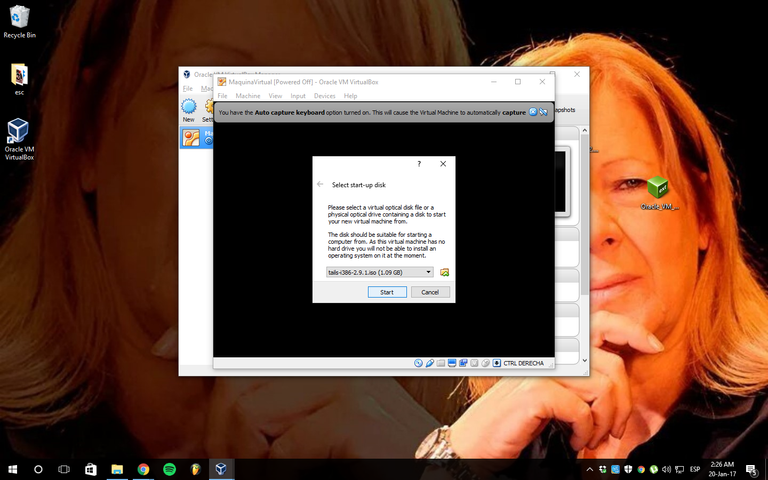
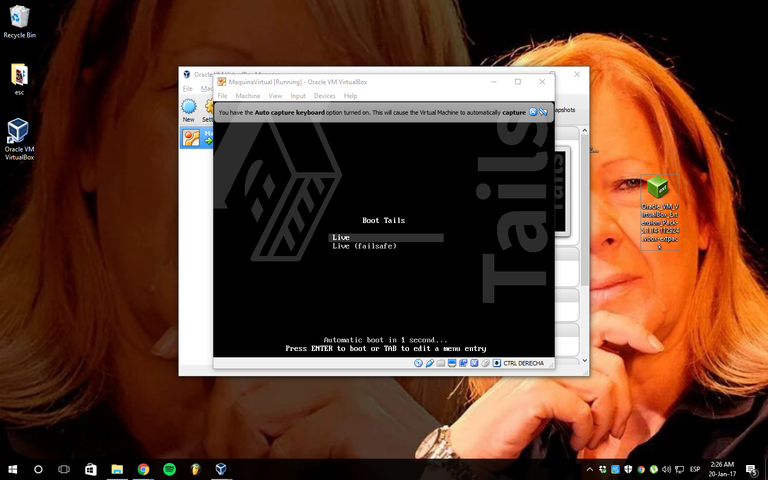
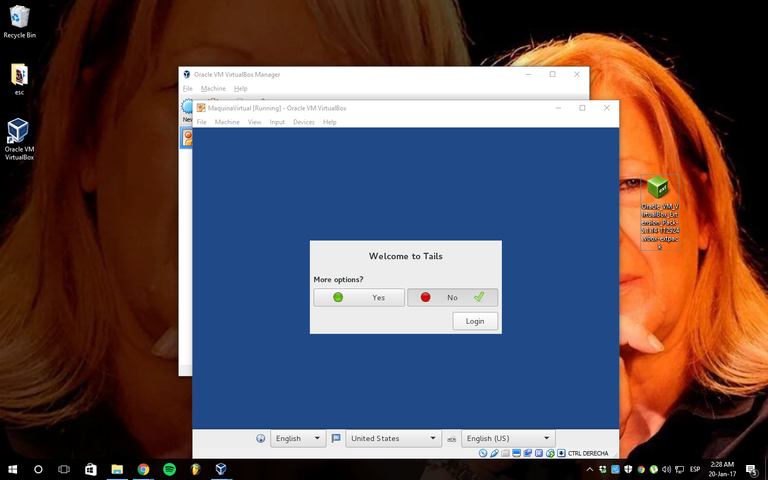
Y ya estamos adentro. Ahora buscamos el ícono de la barra inferior de controladores de VirtualBox que corresponde al USB y seleccionamos el pen drive que conectamos a la máquina y queremos usar para instalar TAILS:
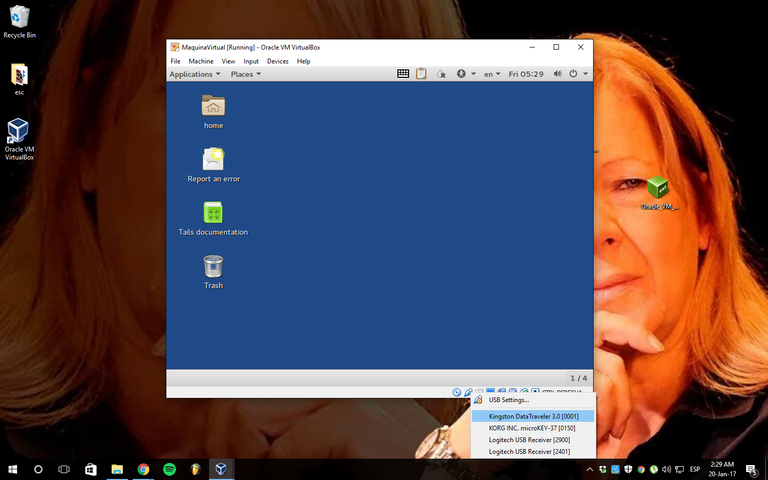
Una vez hecho esto vamos a hacer click en Applications --> Tails --> Tails Installer:
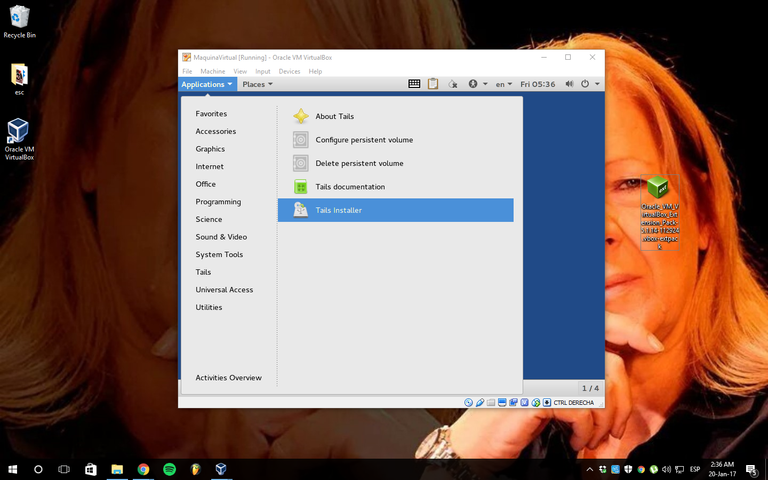
En el menú que aparece vamos a seleccionar "Install by cloning", chequeamos que en "target device" aparezca nuestro pen drive, hacemos click en confirmar, y listo:
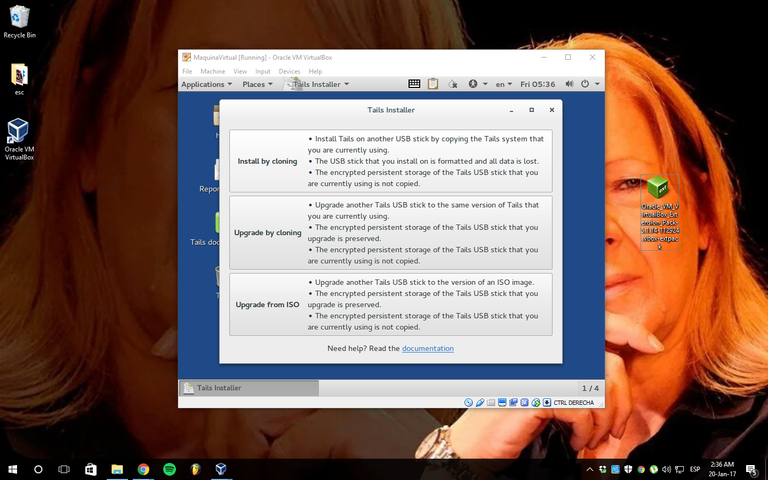
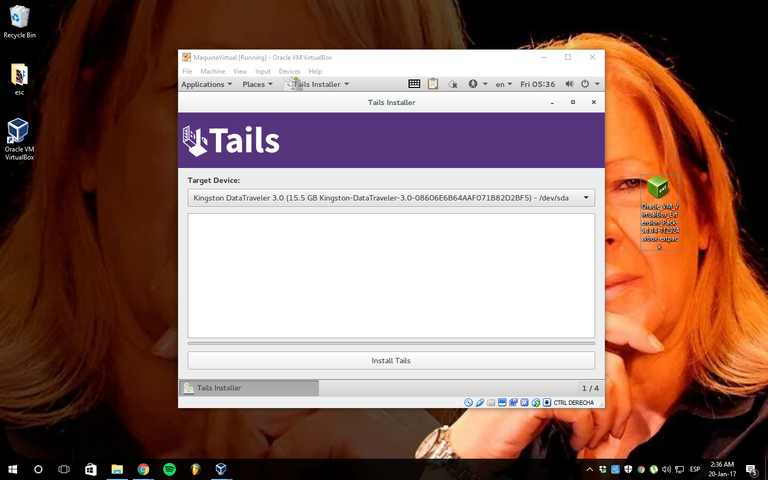
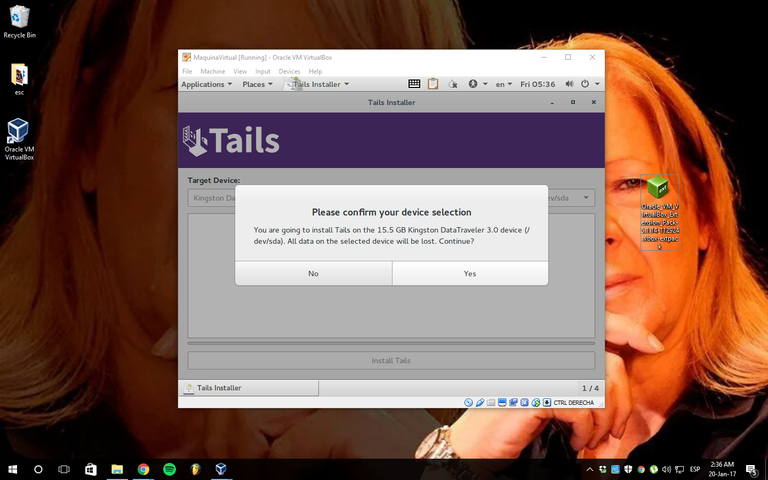
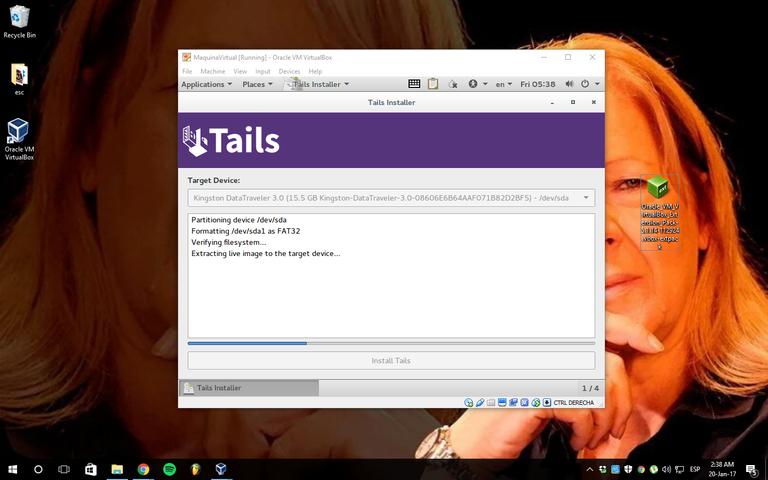
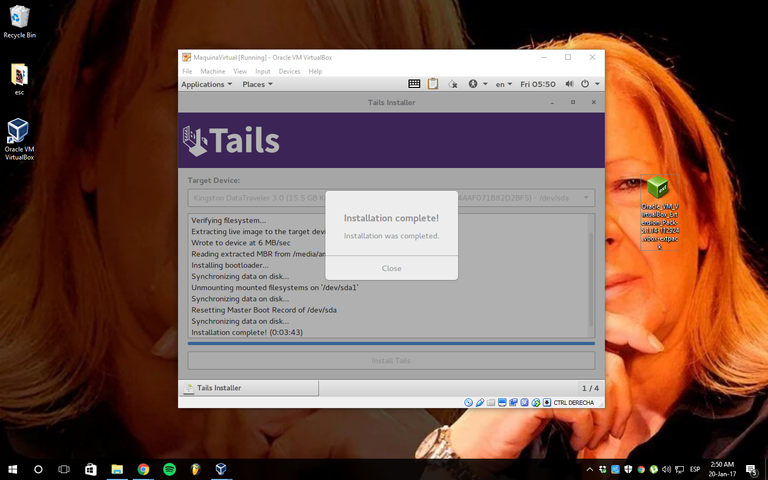
La instalación está completa! Nuestro pen drive tiene instalado TAILS y ahora necesitamos reiniciar la computadora (quizas haga falta chequear en Bios que nuestra máquina bootee desde dispositivos USB) y correr nuestra nueva puerta a la privacidad ;)
La wallet Electrum ya está integrada y nos aparece en el menú Applications pero todavía no la vamos a configurar porque, como la versión por default de este sistema operativo no guarda ningún dato en el disco rígido (en nuestro caso en el pen drive), todavía falta es configurar una partición persistente. Para eso vamos a Application --> Tails --> Configure Persistent Volume. Le damos OK, asignamos una contraseña lo suficientemente robusta para nuestro volumen persitente encriptado, y listo.
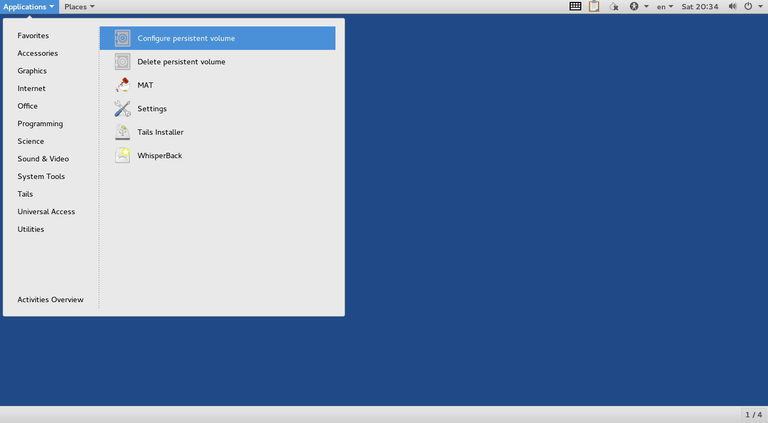
Ya podemos configurar Electrum para enviar, recibir y/o atesorar Bitcoin en TAILS en nuestro pen drive como se hace en cualquier otro sistema operativo. Pueden leer más sobre Electrum en TAILS aquí.
Si pierdo el pen drive ¿pierdo mis Bitcoin?
No, parte del proceso de configurar una wallet en casi cualquier sistema operativo incluye hacer un backup de la semilla o seed que suelen ser doce palabras que debemos anotar y guardar en un lugar seguro para reestablecer la wallet aunque perdamos el dispositivo donde la armamos. Esto corre para las wallet en teléfonos celulares y computadoras personales también. Recuerden siempre hacer un backup de su wallet y guardarlo en un lugar seguro, es la única forma de recuperar sus fondos si se llega a perder o destruir el dispositivo.
Cualquier consulta que tengan no duden en consultarme, y si esto les pareció útil y quieren dejar una donación en agradecimiento para el autor, mi Bitcoin wallet es
1Map974mCG7obp4RxVA9KmMLUK5Yp8JdrU
Y creo que no me olvido de nada más por ahora, nos vemos la próxima!
This post has been ranked within the top 80 most undervalued posts in the second half of Jan 21. We estimate that this post is undervalued by $3.90 as compared to a scenario in which every voter had an equal say.
See the full rankings and details in The Daily Tribune: Jan 21 - Part II. You can also read about some of our methodology, data analysis and technical details in our initial post.
If you are the author and would prefer not to receive these comments, simply reply "Stop" to this comment.
La verdad es un excelente post. Tengo una duda, hay alguna manera de usar en TAILS una multiwallet con control de nuestras claves privadas, y si no es en TAILS, alguna para Windows?
No creo que sea la mejor recomendacion utilizar virtualbox con tails. El mucho más seguro y recomendable utilizar tails como usb bootloader...